- Instalación del sistema de archivos ZFS
- Creación del grupo de almacenamiento de ZFS
- Eliminar el grupo de almacenamiento de ZFS
Funciones de ZFS
Echemos un vistazo a algunas de las características del sistema de archivos ZFS:
- Gran capacidad de almacenamiento
- Integridad de los datos
- Protección contra la corrupción de datos
- Protección de datos eficiente
- Compresión de fecha
Nota: Hemos explicado el procedimiento y los comandos en Ubuntu 20.04 LTS (Fosa focal).
Instalación del sistema de archivos ZFS en Ubuntu
Usaremos la aplicación Terminal de línea de comandos para la instalación del sistema de archivos ZFS. Para iniciar la línea de comando Terminal, use el atajo de teclado Ctrl + Alt + T.
Ahora, para instalar el sistema de archivos ZFS en Ubuntu, ejecute el siguiente comando en la Terminal:
$ sudo apt install zfsutils-linuxCuando se le solicite la contraseña, proporcione la contraseña de sudo.
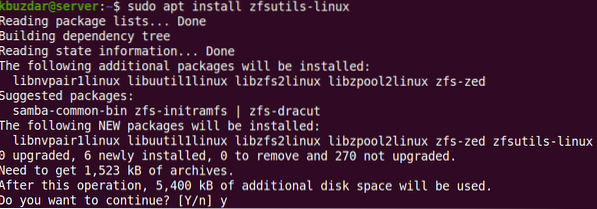
Después de ejecutar el comando anterior, el sistema puede solicitar confirmación de que si desea continuar con la instalación o no. Presione y para continuar; después de eso, el paquete se instalará en su sistema.
Para verificar la instalación del sistema de archivos ZFS, ejecute el siguiente comando en la Terminal:
$ que zfsVerá un resultado similar al siguiente:

Creación del grupo de almacenamiento de ZFS
Una vez completada la instalación, ahora crearemos un grupo de almacenamiento para nuestras unidades. Estos son los pasos para hacerlo:
1. Primero, averigüe los nombres de las unidades para el grupo. Use el siguiente comando en la Terminal para hacerlo:
$ sudo fdisk -l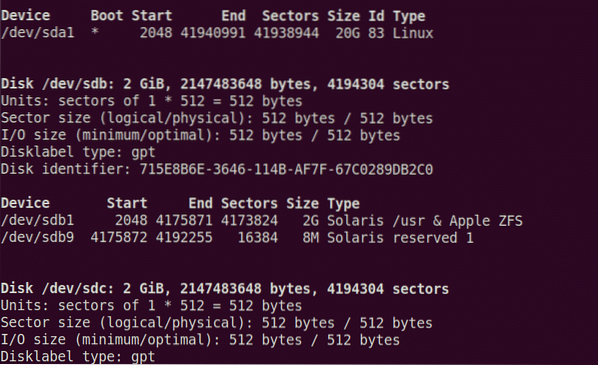
Verá las unidades enumeradas en la salida. Anote los nombres de las unidades que desea agrupar. De la salida anterior, podemos ver que hay dos unidades / dev / sdb y / dev / sdc que se enumeran. Crearemos el grupo de almacenamiento utilizando estas dos unidades.
Hay dos tipos de grupos de almacenamiento: rayados y reflejados. En el grupo seccionado, los datos se almacenan en el grupo seccionado en todos los dispositivos. Mientras está en un grupo reflejado, la copia de los datos se almacena en los dispositivos que los hacen tolerantes a fallas.
Para crear el grupo seccionado, use la siguiente sintaxis:
$ sudo zpool crearPara crear el grupo de espejos, use la siguiente sintaxis:
$ sudo zpool crearSi ocurre algún error, intente forzar el comando usando la opción -f después de la crear zpool mando.
En el siguiente ejemplo, crearemos el grupo seccionado llamado "prueba" usando / dev / sdb y / dev / sdc.
$ sudo zpool crear prueba / dev / sdb / dev / sdc
Para saber dónde se ha montado el grupo, use el siguiente comando en la Terminal:
$ df -h
Desde el comando anterior, podemos ver que el grupo se ha montado en / test. También puede cambiar el punto de montaje del grupo con la siguiente sintaxis:
$ sudo zfs set mountpoint =Por ejemplo, para establecer exportar / zfs como nuevo punto de montaje, el comando sería:
$ sudo zfs set mountpoint = / export / zfs test
Luego use el siguiente comando para verificar si el punto de montaje ha cambiado:
$ df -h | prueba grep
También puede crear los directorios en el grupo de almacenamiento. Por ejemplo, para crear un directorio llamado archivos en el grupo de almacenamiento, el comando sería:
$ sudo zfs crear prueba / archivos
Para ver todos los grupos de almacenamiento ZFS en el sistema, puede usar el siguiente comando en la Terminal:
lista de $ zpoolEnumera todas las piscinas junto con su tamaño, uso de espacio, salud y otra información.

Para ver todas las configuraciones y el estado de cada dispositivo en el grupo de almacenamiento ZFS, use el siguiente comando en Terminal:
Estado de $ zfs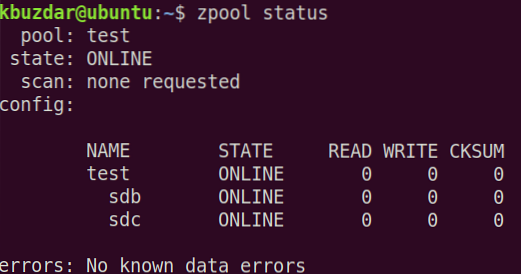
Si experimenta algunos problemas relacionados con las unidades en el grupo, puede usar la opción de eventos. Emita el siguiente comando en la Terminal para ver los eventos asociados con un grupo específico:
$ sudo zpool events pool_name -vEliminar el grupo de almacenamiento de ZFS
Si ya no necesita la piscina, puede eliminarla. Sin embargo, tenga en cuenta que eliminar el grupo también eliminará los archivos que contiene.
Utilice la siguiente sintaxis de comando para eliminar el grupo de almacenamiento:
$ sudo zpool destruir pool_nameEn este artículo, ha aprendido cómo instalar el sistema de archivos ZFS en Ubuntu 20.04 LTS (Fosa focal). También ha aprendido a crear un grupo de almacenamiento en el sistema de archivos ZFS y eliminarlo cuando ya no lo necesite.
 Phenquestions
Phenquestions


